Atualizado em January 2025: Pare de receber mensagens de erro que tornam seu sistema mais lento, utilizando nossa ferramenta de otimização. Faça o download agora neste link aqui.
- Faça o download e instale a ferramenta de reparo aqui..
- Deixe o software escanear seu computador.
- A ferramenta irá então reparar seu computador.
Estamos frequentemente à procura de ferramentas capazes de oferecer a capacidade de trabalhar simultaneamente em vários computadores em diferentes modos de acesso remoto e oferecemos uma vasta gama de ferramentas de administração. Existem muitas opções para experimentar
LiteManager Grátis(Alaska)
é um deles. É um programa simples baseado em Windows que permite que você acesse seu computador de outro local.
Tabela de Conteúdos
LiteManager Grátis para Windows PC
Atualizado: janeiro 2025.
Recomendamos que você tente usar esta nova ferramenta. Ele corrige uma ampla gama de erros do computador, bem como proteger contra coisas como perda de arquivos, malware, falhas de hardware e otimiza o seu PC para o máximo desempenho. Ele corrigiu o nosso PC mais rápido do que fazer isso manualmente:
- Etapa 1: download da ferramenta do reparo & do optimizer do PC (Windows 10, 8, 7, XP, Vista - certificado ouro de Microsoft).
- Etapa 2: Clique em Iniciar Scan para encontrar problemas no registro do Windows que possam estar causando problemas no PC.
- Clique em Reparar tudo para corrigir todos os problemas
O produto está disponível em duas versões
- LiteManager Grátis
- LiteManager Pro
A edição Free inclui as principais funções e capacidades do programa LiteManager e oferece até 30 licenças gratuitas para acesso remoto a 30 computadores.
Instalar o programa é simples. No entanto, o pacote inclui dois módulos nomeadamente,
- Servidor Lite Manager
- LiteManager Viewer
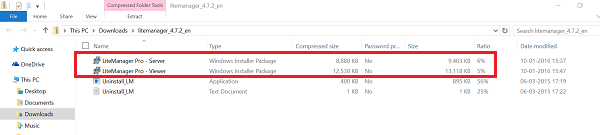
Um usuário é instruído a instalar o aplicativo do servidor no sistema que ele pretende monitorar ou gostaria de ter acesso remoto. Enquanto seu primo,
LiteManager Viewer(Alaska)
precisa estar instalado no sistema de onde você quer acessar.
Ao concluir a instalação, aparece uma janela na tela do seu computador onde você deve inserir sua senha. Após a janela de segurança, abra o separador geral em Janela de opções. Aqui, você pode modificar algumas configurações gerais de acordo com sua escolha. Por exemplo, você pode escolher manter o ícone na bandeja do sistema, etc.

Uma vez que você tenha configurado as configurações do módulo Servidor, mude para o utilitário Visualizador. Agora, para usar o aplicativo, será necessário estabelecer uma conexão. Então, mude para a nova aba de conexão, especifique todos os detalhes referentes à conexão para acessar o módulo do servidor.
Se tudo correr bem, você observará a conexão sendo configurada para o servidor. A tela inteira do computador remoto será visível para a tela do seu outro sistema, e você pode vê-la funcionando com o teclado e mouse do seu computador remoto.
A GUI (Graphical User Interface) do LiteManager é muito simples e auto-explicativa. Ele dificilmente requer qualquer orientação.
Você pode baixá-lo
aqui
…Arkansas.
Mais software de acesso remoto gratuito aqui.
RECOMENDADO: Clique aqui para solucionar erros do Windows e otimizar o desempenho do sistema
O autor, Caua, adora usar seus talentos aprendidos para escrever software como um hobby. Ele também gosta de brincar com o Photoshop e é um apaixonado por Windows, Software, Gadgets & Tech. Lee estudou Visual Basic, C+++ e Networking.
